mac系统怎么卸载软件|mac彻底卸载软件的方法
时间:2017-01-20 来源:互联网 浏览量:
mac系统怎么卸载软件?需要怎么设置?下面小编就跟大家说说具体的卸载方法,有需要的用户可以参考以下的教程进项操作。
具体方法如下:
解决方法1:
1、在Finder中点击“应用程序”,或者在根目录中找到/Applications文件及,便是应用程序文件夹,MAC的所有应用程序都在这里了。
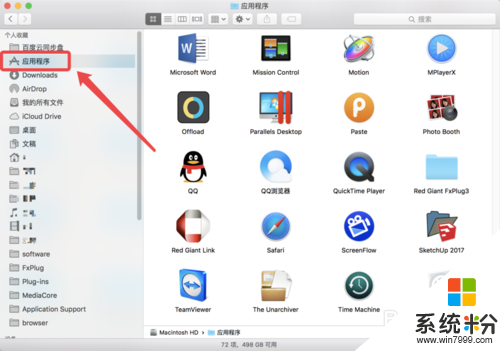
2、然后对于简单的程序,可以直接右键点击“移动废纸篓”实现卸载。
就是这么简单,如果后悔了还可以从废纸篓中找回。
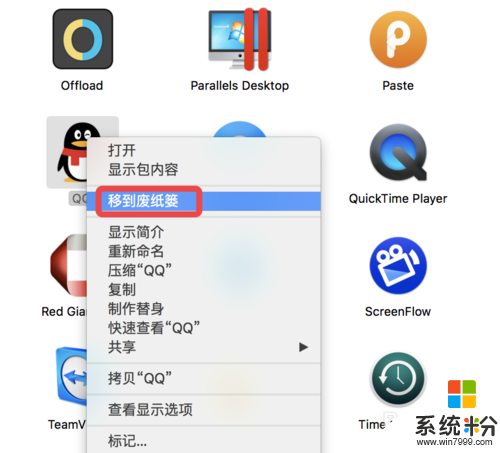
解决方法2:
1、对于一些大型程序,在应用程序里面是以文件夹的形式存在的,如图所示。
比如Adobe软件,程序数据比较繁杂,直接移到废纸篓的方法估计卸载不干净,我们可以找到程序文件夹里面的卸载程序进行卸载。
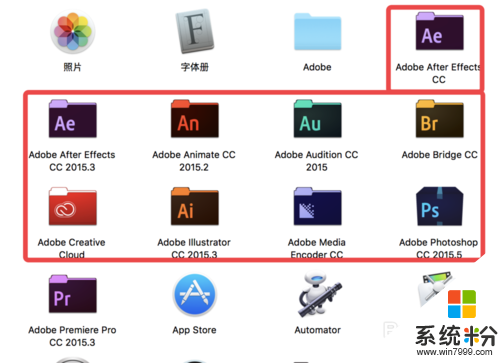
2、以Adobe After Effects为例,我们点击进入程序文件夹,找到带有Uninstall字眼的图标便是卸载程序了,点击运行便可以正确卸载。

解决方法3:
1、对于一些程序,我们还可以使用电脑上的安全软件来卸载。
比如mac版本的腾讯电脑管家,我们打开它,找到应用→应用卸载。
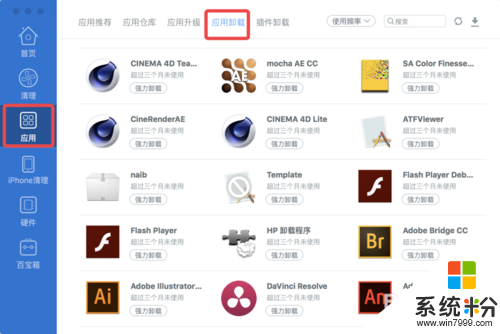
2、在这里可以对每个程序进行强力卸载。我们点击强力卸载,然后点击删除即可。
不过此方法有时候容易出现错误卸载的情况,笔者在卸载 AE的时候本打算卸载掉其中一个版本,结果所有AE都被卸载掉了,所以建议在用此软件卸载大型程序时谨慎为之。

以上【mac系统怎么卸载软件】的步骤,大家都看清楚了吧?还有其他的官方电脑系统下载使用安装疑问的话,都可以上系统粉官网查看。
我要分享:
电脑软件热门教程
- 1 Mac DNS被劫持怎么办?
- 2 电脑打开压缩文件提示不能打开此文件该如何解决 电脑打开压缩文件提示不能打开此文件该怎么解决
- 3 忘记wifi密码怎么办 wifi密码忘记如何解决
- 4电脑硬盘指示灯一直亮怎么办
- 5Win10系统让文件夹提示文件大小信息的方法
- 6Win10 10074没有Aero玻璃毛边效果怎么办,如何开启
- 7怎样在电脑上实现全屏高清连拍? 在电脑上实现全屏高清连拍的方法有哪些?
- 8iPhone浏览器如何清理缓存 iPhone浏览器清理缓存的方法有哪些
- 9Windows8怎样更改计算机描述? Windows8更改计算机描述的方法有哪些?
- 10如何删除桌面的“打开好桌道壁纸”选项 删除桌面的“打开好桌道壁纸”选项的方法
